Windows10系统个性化设定系统名称的操作方法
windows10系统的磁盘管理图标叫做“此电脑”可是使用WinXP系统习惯的用户并不喜欢使用这个名称觉得还是我的电脑会更加实在一些,觉得这样操作会顺眼一些。那如果操作的过程中想要将“此电脑”更改成“我的电脑”的话我们应该怎么操作呢?在下面的教程里小拜年会把“此电脑”更改成“我的电脑”的操作方法分享给大家,有需要更改又不知道怎么操作的用户直接按照下面的教程操作就能轻松完成“此电脑”更改成“我的电脑”的操作。
具体方法如下:
1、windows10的“此电脑”。
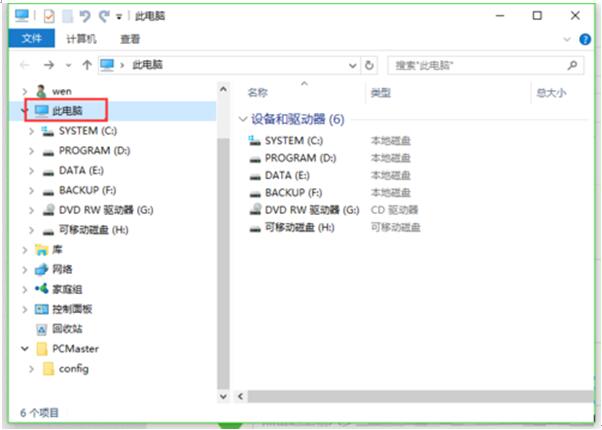
2、按Win+R键进入运行窗口,打开regedit注册表编辑器。
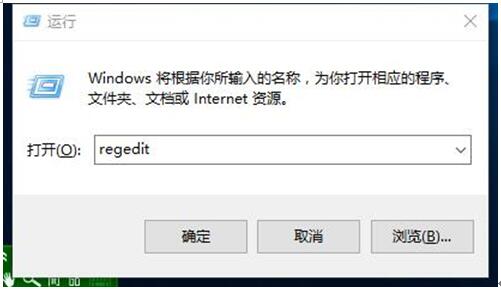
3、点击“编辑”-“查找”菜单,查找“此电脑”。
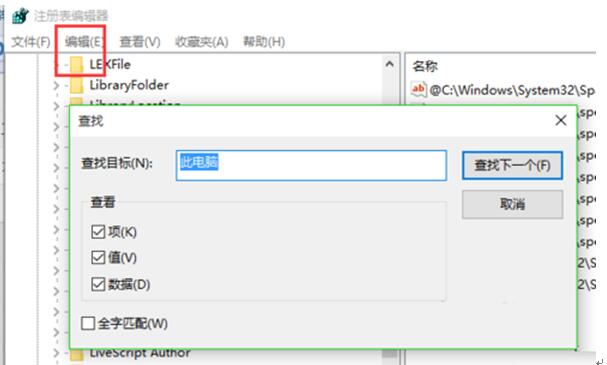
4、找到“此电脑”的注册表键值。
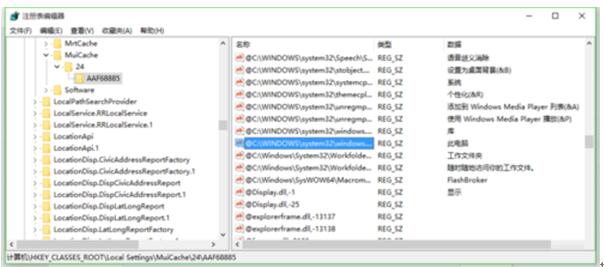
5、双击右侧键值,将“此电脑”修改为“我的电脑”。

6、修改完毕的键值。
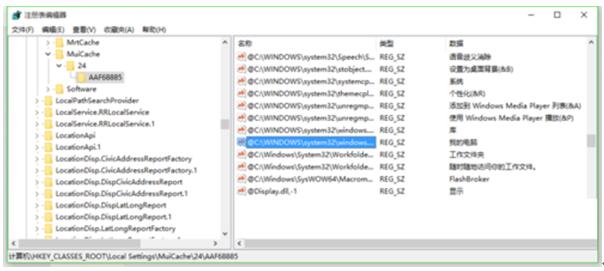
7、回到资源管理器看看效果,又回到了熟悉的“我的电脑”。
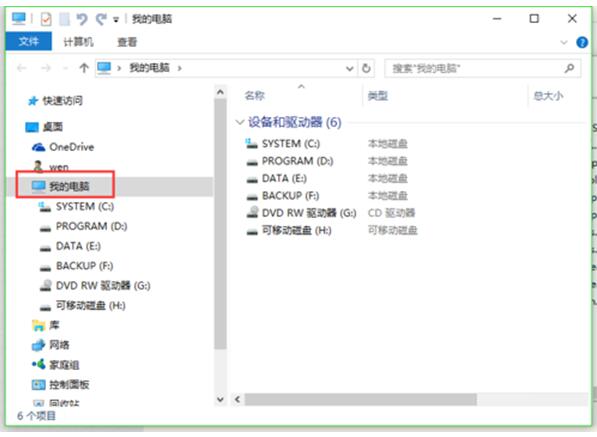
通过上述步骤操作,我们就能在windows10系统下将“此电脑”更改成“我的电脑”了。看不惯“此电脑”称呼的用户,不妨使用上述小编的方法操作看看!










 苏公网安备32032202000432
苏公网安备32032202000432